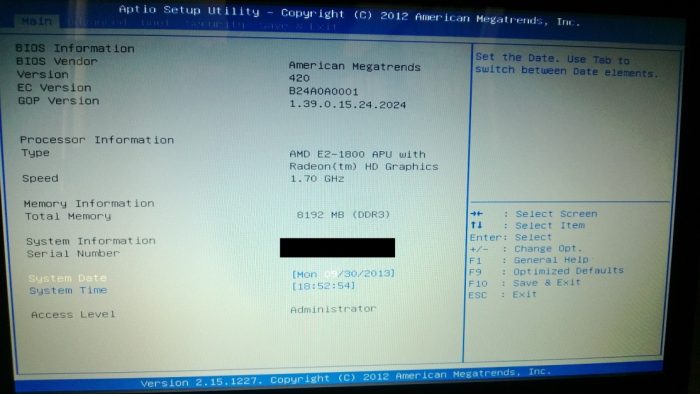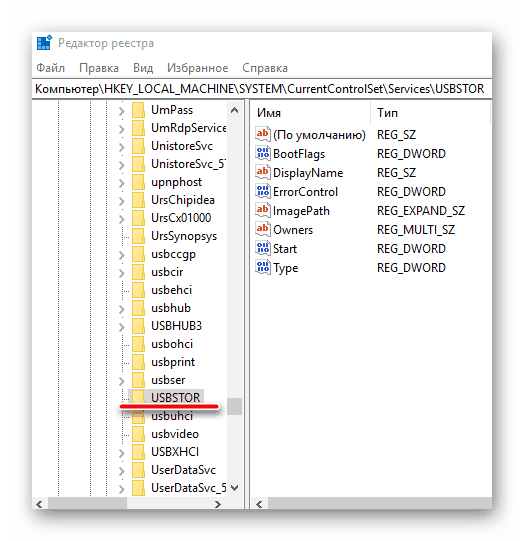Port USB jest bardzo ważnym, bardzo ważnym elementem dla każdego komputera. Ta uniwersalna metoda przesyłania danych doskonale zastąpiła ogromną liczbę różnych gniazd, które były przed jej pojawieniem się. To naturalne, że wszelkie problemy z portami są uważane za jedne z najpoważniejszych i wymagają szybkiego rozwiązania. Na szczęście wiele z tych rozwiązań jest dostępnych dla wszystkich. Dlaczego porty USB laptopa nie działają poprawnie? Przyczyną może być sprzęt i oprogramowanie.
Metody rozwiązywania problemów
Przed przeniesieniem laptopa do centrum serwisowego zaleca się przeprowadzenie szeregu procedur. W większości przypadków potrzeba specjalisty zniknie.
Sprawdź status portu
Pierwszym krokiem jest wizualna kontrola gniazd. Często gromadzą się w nich kurz i brud, co może zakłócać prawidłowe działanie. To nie przypadek, że wielu producentów wyposaża swoje laptopy w specjalne wtyczki. Czyszczenie można wykonać specjalną szczotką.
Jeśli podczas kontroli stwierdzono mechaniczne uszkodzenie portów, jedyną opcją jest ich wymiana. Najlepiej jest dokonać wymiany w centrum serwisowym, ponieważ trzeba dobrze przylutować nowe złącze, co jest trudne w domu.
Ponowne uruchomienie komputera
Podczas ponownego uruchamiania zaleca się wyjęcie baterii z laptopa i pozostawienie w tej formie przez około pięć minut. Następnie bateria wraca na swoje miejsce i laptop włącza się. Na początku system operacyjny ponownie analizuje cały sprzętowy element laptopa.
Konfiguracja systemu BIOS
Czasami cały problem z niedziałającymi portami USB polega na tym, że w BIOSie funkcja ta jest po prostu wyłączona. Aby go włączyć, musisz przejść do BIOS-u (klawisze mogą się różnić), przejść do zakładki „Zaawansowane” i zwrócić uwagę na napis naprzeciwko pozycji „USB ...”. Jeśli funkcja jest włączona, etykieta powinna mieć wartość „Włączone”. Czasami musisz to włączyć. Aby to zrobić, wybierz ten wiersz i wybierz żądany element z listy rozwijanej.
Aktualizacja kontrolera
Ta metoda pomoże, jeśli problem polega na tym, że laptop nie widzi USB, jest w oprogramowaniu. Sterowniki kontrolera są zainstalowane, ale nie są wyświetlane poprawnie. Aby rozwiązać ten problem, musisz przejść do „Menedżera zadań” na komputerze.
Gdy na ekranie pojawi się lista wszystkich zainstalowanych urządzeń, musisz znaleźć w niej pozycję „Kontrolery USB”. W tej sekcji przedstawiono szereg urządzeń USB, które należy zaktualizować. Aby to zrobić, wybierz żądany element w menu kontekstowym. Następnie musisz sprawdzić funkcjonalność portów.
Usunięcie kontrolera
Bardziej radykalny sposób rozwiązania problemu. W tym samym „Menedżerze zadań” zamiast elementu „Aktualizuj” wybierz element „Usuń”. Warto jednak wziąć pod uwagę, że po tym czasie wszystkie urządzenia USB (klawiatura, mysz, modem itp.) Przestaną działać. Następnie musisz ponownie uruchomić laptopa.
System podczas uruchamiania ponownie doda wszystkie kontrolery USB do swojej listy, aktualizując po drodze sterowniki. Jeśli problem był w systemie, to po przeprowadzeniu tych operacji porty będą działać ponownie.
Rejestr systemu Windows
Ta metoda jest nieco bardziej skomplikowana niż poprzednie, ponieważ do jej wdrożenia konieczna jest zmiana rejestru. Odbywa się to w następujący sposób:
- Otwiera się Edytor rejestru (wiersz polecenia - regedit);
- w oknie, które zostanie otwarte, przejdź do ścieżki HKEY_LOCAL_MACHINE - SYSTEM - CURRENTCONTROLSET - USŁUGI - USBSTOR;
- w tym folderze znajduje się plik „start”, który należy zmienić;
- w oknie, które zostanie otwarte, należy zwrócić uwagę na numer w specjalnym oknie, jeśli liczba to „4”, wówczas należy ją zastąpić „3”;
- zmiany zostaną zapisane, a komputer uruchomi się ponownie.
Jeśli żadna z powyższych metod nie przywróci portu do pojemności roboczej, najprawdopodobniej przyczyną jest sprzęt, dlatego najlepiej jest naprawić go w centrum serwisowym.